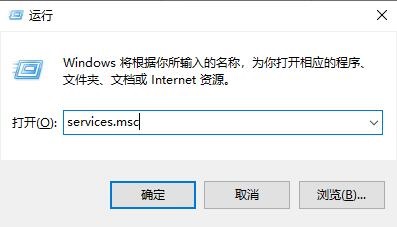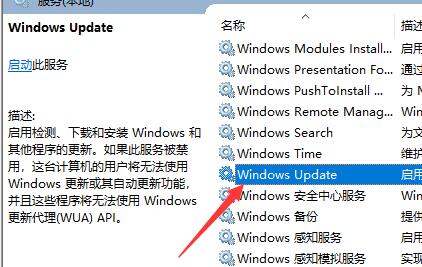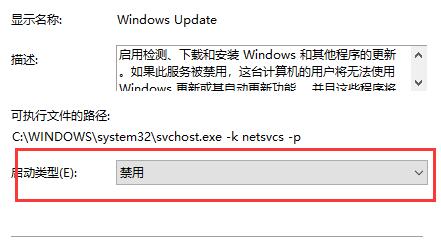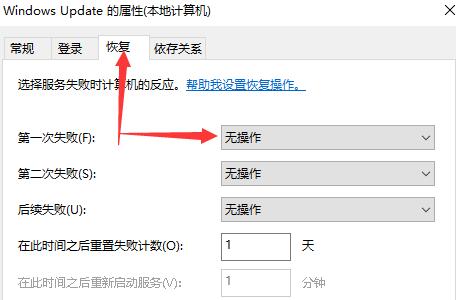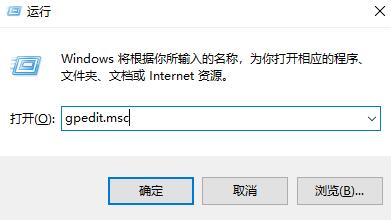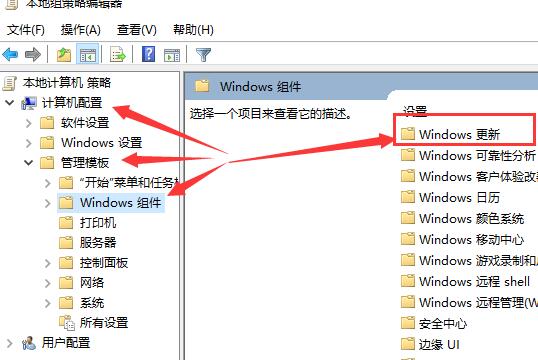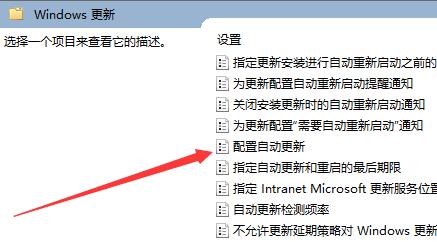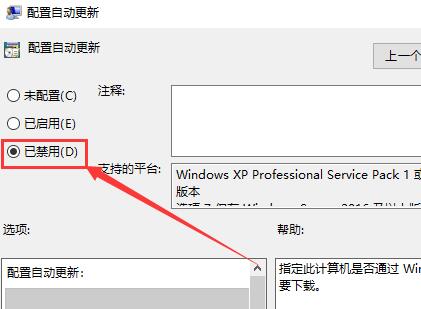Win10如何永久关闭自动更新
Win10的自动更新功能会让我们在使用电脑的过程中突然进入更新状态中,影响我们的使用,那么Win10如何永久关闭自动更新呢,下面小编就给大家详细介绍一下Win10永久关闭自动更新的方法,大家感兴趣的话可以来看一看。
Win10永久关闭自动更新的方法:
1、"win+R"快捷键开启运行,输入"services.msc",回车打开。
2、进入新界面后,找到右侧中的"Windows Update"双击打开。
3、接着在打开的界面中将"启动类型"选择为"禁用"。
4、然后切换到上方的"恢复"选项卡中,将"第一次失败"选择为"无操作",点击应用确定保存。
5、按下快捷键"win+R"开启运行输入"gpedit.msc",点击确定打开。
6、进入组策略编辑器后,依次点击左侧中的"计算机配置——管理模板——Windows组件",找到右侧中的"Windows更新"双击打开。
7、然后找到其中的"配置自动更新"打开。
8、最后在打开的窗口中,将左上角的"已禁用"勾选上,点击应用确定保存就可以了。
热门教程
Win11安卓子系统安装失败
2系统之家装机大师怎么怎么用?系统之家装机大师一键重装教程
3Windows11打印机驱动怎么安装?Windows11打印机驱动安装方法分享
4Win11电脑任务栏图标重叠怎么办?任务栏图标重叠图文教程
5Win11安卓子系统运行超详细教程!
6Win11激活必须联网且登录账号?安装完可退出账号
7Win11字体大小怎么调节?Win11调节字体大小教程
8更新Windows11进度条不动怎么办?更新Windows11进度条不动解决方法
9Win7旗舰版蓝屏代码0x000000f4是怎么回事?
10Win10如何强制删除流氓软件?Win10电脑流氓软件怎么彻底清除?
装机必备 更多+
重装教程
大家都在看
电脑教程专题 更多+